విషయ సూచిక
డేటా విశ్లేషణ యొక్క ఆధునిక యుగంలో, మీరు Excelలో P విలువను లెక్కించాల్సి రావచ్చు. మీరు దీన్ని వన్ వే అనోవా లేదా టూ వే అనోవా ఉపయోగించి చేయవచ్చు. ఈ ఆర్టికల్లో, మేము మీకు పి విలువను గణించడానికి మూడు సాధ్యమైన మార్గాలను ప్రదర్శించబోతున్నాము. Excel అనోవాలో. మీకు దీని గురించి ఆసక్తి ఉంటే, మా అభ్యాస వర్క్బుక్ని డౌన్లోడ్ చేసి, మమ్మల్ని అనుసరించండి.
ప్రాక్టీస్ వర్క్బుక్ని డౌన్లోడ్ చేసుకోండి
మీరు ఈ కథనాన్ని చదువుతున్నప్పుడు ప్రాక్టీస్ కోసం ఈ ప్రాక్టీస్ వర్క్బుక్ని డౌన్లోడ్ చేయండి.
P విలువను లెక్కించండి.xlsx
ANOVA విశ్లేషణ అంటే ఏమిటి?
ANOVA డేటాసెట్పై ఏ కారకాలు గణనీయమైన ప్రభావాన్ని చూపుతాయో గుర్తించడానికి మాకు మొదటి అవకాశాన్ని అందిస్తుంది. విశ్లేషణను పూర్తి చేసిన తర్వాత, ఆ డేటా సెట్ యొక్క అస్థిర స్వభావాన్ని గణనీయంగా ప్రభావితం చేసే మెథడాలాజికల్ కారకాలు పై విశ్లేషకుడు అదనపు విశ్లేషణ చేస్తాడు. అదనంగా, అతను అంచనా వేయబడిన రిగ్రెషన్ విశ్లేషణకు సంబంధించిన అదనపు డేటాను రూపొందించడానికి f-test లో అనోవా విశ్లేషణ ఫలితాలను ఉపయోగిస్తాడు. ANOVA విశ్లేషణ ఏవైనా ఉన్నాయో లేదో చూడటానికి అనేక డేటా సెట్లను ఏకకాలంలో పోల్చింది. వాటి మధ్య సంబంధాలు. ANOVA అనేది డేటాసెట్లో గమనించిన వ్యత్యాసాన్ని రెండు విభాగాలుగా విభజించడం ద్వారా విశ్లేషించడానికి ఉపయోగించే ఒక గణాంక పద్ధతి:
-
-
-
-
-
-
-
- 9>క్రమబద్ధమైన కారకాలు మరియు
- యాదృచ్ఛికంకారకాలు
- > 9>
-
-
-
-
13> 11> 13 -
13> 11> -
అనోవా యొక్క గణిత సూత్రం:
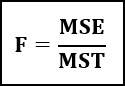
ఇక్కడ,
- F = అనోవా గుణకం,
- MST = చికిత్స కారణంగా చతురస్రాల సగటు మొత్తం,
- MSE = లోపం కారణంగా చతురస్రాల సగటు మొత్తం.
P విలువ అంటే ఏమిటి?
P విలువ ఏదైనా డేటాసెట్ యొక్క సంభావ్యత విలువను సూచిస్తుంది. శూన్య పరికల్పన నిజమైతే, గణాంక పరికల్పన పరీక్ష నుండి కనీసం వాస్తవ ఫలితాల కంటే తీవ్రంగా ఉండే ఫలితాలను పొందే సంభావ్యతను p-విలువ అంటారు. శూన్య పరికల్పన తిరస్కరించబడే అతి చిన్న స్థాయి ప్రాముఖ్యత తిరస్కరణ పాయింట్లకు ప్రత్యామ్నాయంగా p-విలువ ద్వారా అందించబడుతుంది. ప్రత్యామ్నాయ పరికల్పనకు బలమైన మద్దతు తక్కువ p-విలువతో సూచించబడుతుంది.
3 Excel ANOVAలో P విలువను గణించడానికి తగిన ఉదాహరణలు
ఉదాహరణలను ప్రదర్శించడానికి, మేము యొక్క డేటాసెట్ను పరిశీలిస్తాము రెండు నమూనాలు. మేము నాలుగు విద్యార్థుల పరీక్ష మార్కులను గణితం మరియు కెమిస్ట్రీ లో రెండు షిఫ్టుల నుండి ఏదైనా సంస్థలో తీసుకుంటాము. కాబట్టి, మా డేటాసెట్ B5:D12 సెల్ల పరిధిలో ఉందని మేము క్లెయిమ్ చేయవచ్చు.

1. సింగిల్ ఫ్యాక్టర్ ANOVA విశ్లేషణ
మొదటి ఉదాహరణలో, Anova: Single Factorని ఉపయోగించి P విలువను లెక్కించే విధానాన్ని మేము మీకు చూపుతాము. ఈ పద్ధతి యొక్క దశలు క్రింద ఇవ్వబడ్డాయి:
📌దశలు:
- మొదట, డేటా ట్యాబ్ నుండి, డేటా టూల్పాక్ ని విశ్లేషణ. ఎంచుకోండి. మీకు డేటా ట్యాబ్లో డేటా టూల్పాక్ లేకపోతే, మీరు దీన్ని ఎక్సెల్ ఆప్షన్లు నుండి ప్రారంభించవచ్చు.
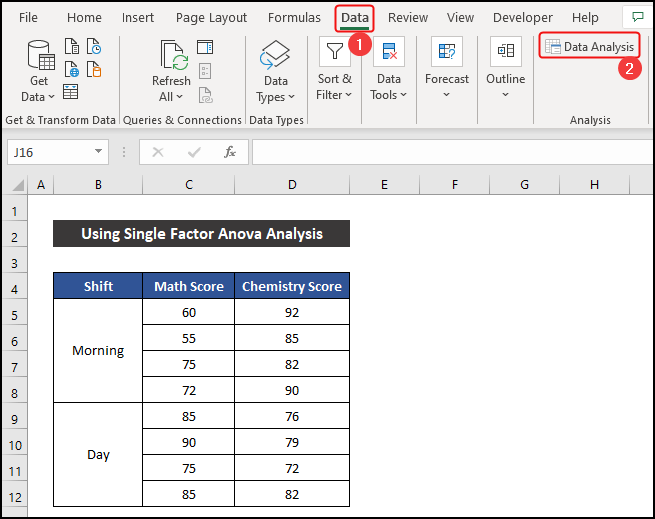
- ఫలితంగా, డేటా అనాలిసిస్ అనే చిన్న డైలాగ్ బాక్స్ కనిపిస్తుంది.
- ఇప్పుడు, Anova: Single Factor<ని ఎంచుకోండి 2> ఎంపిక చేసి, సరే క్లిక్ చేయండి.

- Anova: Single Factor అనే మరో డైలాగ్ బాక్స్ కనిపిస్తుంది. .
- తర్వాత, ఇన్పుట్ విభాగంలో, డేటాసెట్ యొక్క ఇన్పుట్ సెల్ పరిధిని ఎంచుకోండి. ఇక్కడ, ఇన్పుట్ పరిధి $C$5:$D$12 .
- నిలువు వరుసలు<2లో గ్రూప్డ్ బై ఎంపికను ఉంచండి>.
- ఆ తర్వాత, అవుట్పుట్ విభాగంలో, మీరు ఫలితాన్ని ఎలా పొందాలనుకుంటున్నారో పేర్కొనాలి. మీరు దీన్ని మూడు రకాలుగా పొందవచ్చు. మేము అదే షీట్లో ఫలితాన్ని పొందాలనుకుంటున్నాము.
- కాబట్టి, మేము అవుట్పుట్ పరిధి ఎంపికను ఎంచుకుని, సెల్ రిఫరెన్స్ని $F$4<గా సూచిస్తాము 2>.
- చివరిగా, సరే క్లిక్ చేయండి.

- ఒక సెకనులోపు, మీరు ఫలితాన్ని పొందుతారు . మేము కోరుకున్న P విలువ సెల్ K14 లో ఉంది. అంతే కాకుండా, మీరు F6:J9 సెల్ల పరిధిలో సారాంశం ఫలితాన్ని కూడా పొందుతారు.

అందువలన , మా పద్ధతి ఖచ్చితంగా పని చేసిందని మేము చెప్పగలము మరియు మేము Excel అనోవాలో P విలువను లెక్కించగలిగాము.
🔎 ఫలితం యొక్క వివరణ
ఇందులోఉదాహరణకు, మేము 0.1462 యొక్క P విలువను పొందాము. అంటే రెండు సమూహాలలో ఒకే సంఖ్యను పొందే అవకాశం 0.1462 లేదా 14.62% . కాబట్టి, మేము ఎంచుకున్న డేటాసెట్లో ఈ P విలువకు ప్రాముఖ్యత ఉందని మేము క్లెయిమ్ చేయవచ్చు.
మరింత చదవండి: ఎక్సెల్లో ANOVA సింగిల్ ఫ్యాక్టర్ ఫలితాలను ఎలా అర్థం చేసుకోవాలి
2. రెప్లికేషన్ ANOVA విశ్లేషణతో టూ-ఫాక్టర్ని ఉపయోగించడం
క్రింది ఉదాహరణలో, మేము మా యొక్క P విలువను లెక్కించడానికి Anova: Two-Factor With Replication ప్రాసెస్ని ఉపయోగించబోతున్నాము డేటాసెట్. ఈ విధానం యొక్క దశలు క్రింది విధంగా ఇవ్వబడ్డాయి:
📌 దశలు:
- మొదట, డేటా ట్యాబ్లో, <ని ఎంచుకోండి 1>డేటా టూల్పాక్ సమూహం నుండి విశ్లేషణ. మీకు డేటా ట్యాబ్లో డేటా టూల్పాక్ లేకపోతే, మీరు దీన్ని <నుండి ప్రారంభించవచ్చు 1>Excel ఎంపికలు .

- ఫలితంగా, డేటా విశ్లేషణ డైలాగ్ బాక్స్ కనిపిస్తుంది.
- ఆ తర్వాత, Anova: టూ-ఫాక్టర్ విత్ రెప్లికేషన్ ని ఎంచుకుని, OK ని క్లిక్ చేయండి.

- Anova: Two-Factor With Replication అని పిలువబడే మరో చిన్న డైలాగ్ బాక్స్ కనిపిస్తుంది.
- ఇప్పుడు, Input విభాగంలో, డేటాసెట్ యొక్క ఇన్పుట్ సెల్ పరిధిని ఎంచుకోండి . ఇక్కడ, ఇన్పుట్ పరిధి $B$4:$D$12 .
- అప్పుడు, ఒక నమూనాకు అడ్డు వరుసలు ఫీల్డ్ని గా సూచించండి 4 .
- తర్వాత, అవుట్పుట్ విభాగంలో, మీరు ఫలితాన్ని ఎలా పొందాలనుకుంటున్నారో పేర్కొనాలి. మీరు దానిని పొందవచ్చు మూడు విభిన్న మార్గాలు. ఈ ఉదాహరణలో, మేము కొత్త వర్క్షీట్ లో ఫలితాన్ని పొందాలనుకుంటున్నాము.
- అందుచేత, కొత్త వర్క్షీట్ ప్లై ఎంపికను ఎంచుకుని, మీ ప్రకారం తగిన పేరును వ్రాయండి. కోరిక. మేము ఈ పేరు యొక్క కొత్త వర్క్షీట్ను పొందడానికి Anova Two Factor అని వ్రాస్తాము.
- చివరిగా, OK క్లిక్ చేయండి.
 3>
3>
- కొత్త వర్క్షీట్ సృష్టించబడుతుందని మీరు గమనించవచ్చు మరియు Excel ఆ వర్క్షీట్లో విశ్లేషణ ఫలితాన్ని చూపుతుంది. మనకు కావలసిన P విలువ సెల్ G25:G27 పరిధిలో ఉంది. అంతే కాకుండా, మీరు B3:D20 సెల్ల పరిధిలో సారాంశ ఫలితాన్ని కూడా పొందుతారు.

అందుకే, మేము మా పద్ధతి ప్రభావవంతంగా పనిచేసింది మరియు మేము Excel అనోవాలో P విలువను లెక్కించగలిగాము.
🔎 ఫలితం యొక్క వివరణ
ఈ ఉదాహరణలో, నిలువు వరుసలు యొక్క P-విలువ 0.0373 , ఇది గణాంకపరంగా ముఖ్యమైనది, కాబట్టి పరీక్షలో విద్యార్థుల పనితీరుపై మార్పుల ప్రభావం ఉందని మేము చెప్పగలం. కానీ ఉదాహరణ విధానం యొక్క 3వ చిత్రం విలువ 0.05 యొక్క ఆల్ఫా విలువకు దగ్గరగా ఉందని చూపిస్తుంది, కాబట్టి ప్రభావం తక్కువగా ఉంటుంది.
0>అదేవిధంగా, పరస్పర చర్యలు యొక్క P-విలువ 0.0010 , ఇది alpha విలువ కంటే చాలా తక్కువ, కనుక ఇది గణాంకపరంగా అధిక ప్రాముఖ్యతను కలిగి ఉంది మరియు మనం రెండు పరీక్షలపై మార్పు ప్రభావం చాలా ఎక్కువగా ఉందని రిమార్క్ చేయండి.మరింత చదవండి: ఎలా అర్థం చేసుకోవాలిఎక్సెల్లో ANOVA ఫలితాలు (3 మార్గాలు)
3. రెప్లికేషన్ లేకుండా రెండు-కారకాన్ని వర్తింపజేయడం ANOVA విశ్లేషణ
ఈ ఉదాహరణలో, అనోవా: రెప్లికేషన్ లేకుండా టూ-ఫాక్టర్ P విలువను లెక్కించడంలో మాకు సహాయం చేస్తుంది. ఈ ప్రక్రియ దశల వారీగా క్రింద వివరించబడింది:
📌 దశలు:
- మొదట, డేటా ట్యాబ్లో, ఎంచుకోండి డేటా టూల్పాక్ విశ్లేషణ Excel ఎంపికలు .

- ఫలితంగా, డేటా అనాలిసిస్ అనే చిన్న డైలాగ్ బాక్స్ కనిపిస్తుంది. .
- తర్వాత, Anova: టూ-ఫాక్టర్ వితౌట్ రెప్లికేషన్ ఎంపికను ఎంచుకుని, OK నొక్కండి.

- Anova: టూ-ఫాక్టర్ వితౌట్ రెప్లికేషన్ అని పిలువబడే మరో చిన్న డైలాగ్ బాక్స్ కనిపిస్తుంది.
- ఆ తర్వాత, ఇన్పుట్ విభాగంలో, ఇన్పుట్ని ఎంచుకోండి డేటాసెట్ యొక్క సెల్ పరిధి. ఇక్కడ, ఇన్పుట్ పరిధి $B$4:$D$12 .
- అప్పుడు, లేబుల్లు ఎంపికను తనిఖీ చేయండి .
- ఇప్పుడు, అవుట్పుట్ విభాగంలో, మీరు ఫలితాన్ని ఎలా పొందాలనుకుంటున్నారో పేర్కొనాలి. మీరు దీన్ని మూడు రకాలుగా పొందవచ్చు. మేము అదే షీట్లో ఫలితాన్ని పొందాలనుకుంటున్నాము.
- అందుకే, మేము అవుట్పుట్ పరిధి ఎంపికను ఎంచుకుని, సెల్ రిఫరెన్స్ని $F$4<గా సూచిస్తాము 2>.
- చివరిగా, సరే క్లిక్ చేయండి.

- ఒక సెకనులోపు, మీరు ఫలితాన్ని గమనించవచ్చు నుండి చూపబడిందిసెల్ F4 . మేము కోరుకున్న P విలువ సెల్ K22:K23 పరిధిలో ఉంది. అంతే కాకుండా, మీరు F6:J17 సెల్ల పరిధిలో సారాంశం ఫలితాన్ని కూడా పొందుతారు.

చివరిగా , మా పద్ధతి విజయవంతంగా పని చేసిందని మేము చెప్పగలము మరియు మేము Excel అనోవాలో P విలువను లెక్కించగలిగాము.
🔎 ఫలితం యొక్క వివరణ
ఇక్కడ, నిలువు వరుసలు కోసం P-విలువ 0.2482 , ఇది గణాంకపరంగా ముఖ్యమైనది. కాబట్టి, పరీక్షలో విద్యార్థుల పనితీరుపై మార్పుల ప్రభావం ఉందని మనం చెప్పగలం. అయినప్పటికీ, విలువ 0.05 యొక్క alpha విలువకు దగ్గరగా ఉంది, కాబట్టి ప్రభావం తక్కువ ప్రాముఖ్యత కలిగి ఉంటుంది.
మరింత చదవండి: Excelలో రెండు-మార్గం ANOVA ఫలితాలను ఎలా అర్థం చేసుకోవాలి
ముగింపు
ఈ కథనం ముగింపు. ఈ కథనం మీకు ఉపయోగకరంగా ఉంటుందని మరియు మీరు ఎక్సెల్ అనోవాలో P విలువను లెక్కించగలరని నేను ఆశిస్తున్నాను. మీకు ఏవైనా మరిన్ని ప్రశ్నలు లేదా సిఫార్సులు ఉంటే దయచేసి దిగువ వ్యాఖ్యల విభాగంలో మాతో మరిన్ని ప్రశ్నలు లేదా సిఫార్సులను భాగస్వామ్యం చేయండి.
మా వెబ్సైట్, ExcelWIKI , అనేక Excel- కోసం తనిఖీ చేయడం మర్చిపోవద్దు. సంబంధిత సమస్యలు మరియు పరిష్కారాలు. కొత్త పద్ధతులను నేర్చుకుంటూ ఉండండి మరియు పెరుగుతూ ఉండండి!

